
「Microsoft SwiftKey AI キーボード」で辞書登録を使う方法を紹介。
「Microsoft SwiftKey AI キーボード を使い始めたけど辞書登録の項目がない」
「辞書登録機能が使えないので不便に感じる」
この記事はそんな人向けに書いています。
こんにちは。ブルドッグ@です。
今回は、「Microsoft SwiftKey AI キーボード で辞書登録を使う方法」についてお話していきます。
同じ悩みをもつ人の助けになれば幸いです。
辞書登録は「クリップボード」から実施可能
Microsoft SwiftKey AI キーボードには「辞書登録」という機能はありません。
代わりに「クリップボード」機能で”擬似”辞書登録の利用が可能です。
クリップボードから辞書登録する方法
ここからは、クリップボード機能で”疑似”辞書登録を使う手順を紹介します。
今回は例として、
・表示させたい単語:Microsoft SwiftKey AI キーボード
・短縮よみ:まいくろ
を登録する手順を紹介します。
1.文字入力画面でクリップボードアイコンをタップ

2.右上の歯車マークをタップ

3.「+ 新しいクリップを追加」をタップ

4.「コンテンツをクリップ」欄に表示させたい単語を入力
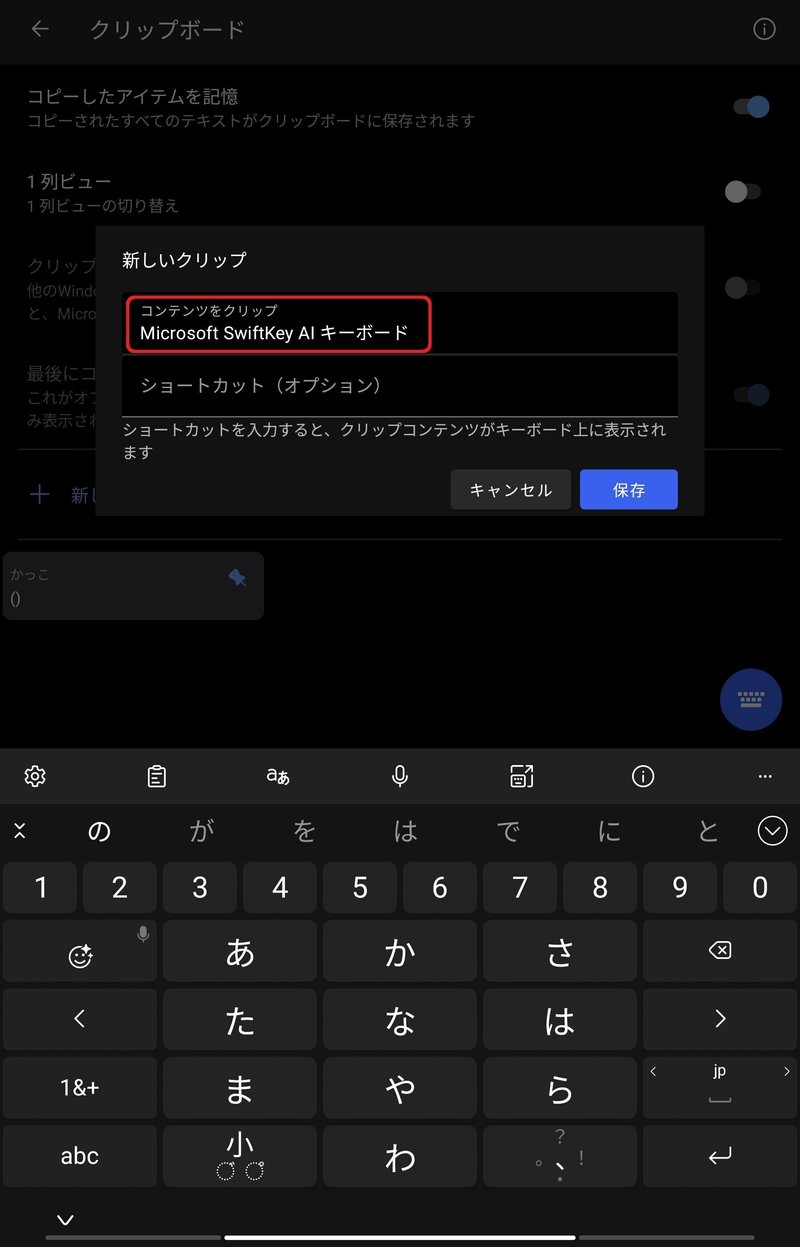
5.「ショートカット(オプション)」欄に短縮よみを入力

6.「保存」をタップ

7.登録された単語をタップしてピン留めする

これで「まいくろ」と入力すると「Microsoft SwiftKey AI キーボード」が表示できるようになりました。

まとめ
今回は、「Microsoft SwiftKey AI キーボード で辞書登録を使う方法」についてお話しました。
Microsoft SwiftKey AI キーボードは「辞書登録」「ユーザー辞書」の項目が設定画面に表示されないので、辞書登録できないのでは?と思っていた人もいたかと思います。
この記事を見て、是非”疑似”辞書登録機能を使いこなしてくださいね。
この記事が気に入ったらサポートをしてみませんか?
